hp笔记本开机启动项 win10开机启动项自定义设置
更新时间:2024-05-07 13:42:25作者:jiang
在使用HP笔记本时,我们经常会遇到开机启动项的设置问题,在Win10系统中,用户可以自定义开机启动项,以便更快地启动电脑并提高工作效率。通过设置开机启动项,可以让一些常用的应用程序在开机时自动运行,节省用户的时间和精力。了解如何设置和管理开机启动项对于提升电脑性能和用户体验至关重要。
方法如下:
1.
首先按键盘的“win键“,出现工具框后。点击左下角位置的“设置”,出现新的工具框后再进行下一步操作。

2.进入到“设置”的界面后,点击第二行第一个选项“应用”,进入到新的界面后再进行下一步操作。
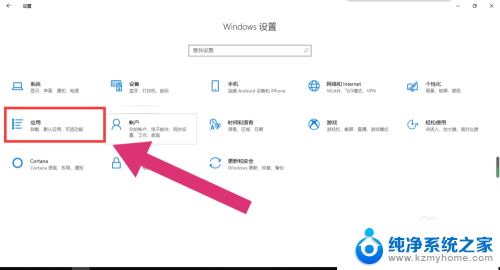
3.进入到“应用”的设置界面后,点击左侧工具栏中的最后一项“启动”。进入新的界面后再进行下一步操作。
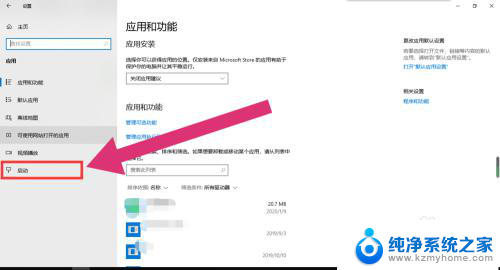
4.进入“启动项”的设置界面后,将可开机自启的应用后方的开关开启该应用就会开机自启。开关关闭则反之。
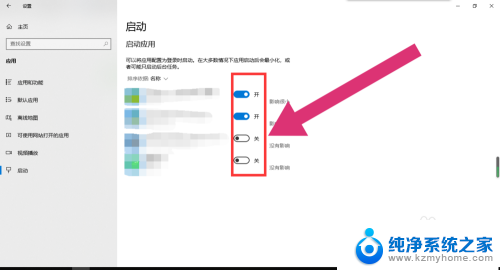
以上就是HP笔记本开机启动项的全部内容,如果你遇到这种情况,你可以按照以上操作进行解决,非常简单快速,一步到位。
hp笔记本开机启动项 win10开机启动项自定义设置相关教程
- windows10开机自启动项在哪设置 win10如何添加开机启动项
- 系统自动启动项在哪里设置 win10开机启动项设置方法
- win10开机自动启动项怎么关闭 Win10关闭开机自启动项的教程
- win10关闭开机自启项 win10开机启动项设置方法
- 电脑在哪里设置开机启动项目 Win10开机启动项目设置方法
- win10没有开机启动项 Windows 10如何设置程序开机自动启动
- windows10 开机启动项 win10怎样设置开机启动项
- win10怎么添加开机启动项目 Windows10如何设置开机启动项
- 开机启动在哪里设置 win10开机启动项设置方法
- 电脑自启动设置 win10开机启动项设置方法
- win10怎么设置浏览器起始页 Win10自带浏览器如何设置起始页网址
- win10开机图标变大了 win10电脑重启图标变大解决技巧
- 电脑重置后windows怎么激活 win10系统重置后激活方法
- 如何把显示桌面放到任务栏 Win7/Win10任务栏添加显示桌面快捷方式步骤
- win10文件夹没有高清晰音频管理器怎么办 Win10缺少高清晰音频管理器怎么办
- windows10设置休眠 win10如何设置休眠时间
win10系统教程推荐
- 1 win10开机图标变大了 win10电脑重启图标变大解决技巧
- 2 电脑重置后windows怎么激活 win10系统重置后激活方法
- 3 怎么开电脑麦克风权限 win10麦克风权限在哪里可以找到
- 4 windows 10开机动画 Windows10开机动画设置方法
- 5 输入法微软拼音怎么调 win10电脑微软拼音输入法怎么调整
- 6 win10没有ppt怎么办 win10右键新建中没有PPT选项怎么添加
- 7 笔记本硬盘损坏是否会导致蓝屏 Win10系统DRIVER POWER STATE FAILURE蓝屏怎么处理
- 8 win10老是提醒激活 Win10系统总提醒需要激活怎么解决
- 9 开机启动软件win10 Win10怎么设置开机自启动指定软件
- 10 win7和win10共享文件夹设置 Win10与win7局域网共享设置详解